Obsah
Základy
Úvod
4Easysoft iPhone Transfer pro Mac je vynikající pomocník při přenosu dat mezi zařízeními na Macu. Ať už vytváříte zálohu souborů na svém iPhone nebo přecházíte na nové zařízení, které není systémem iOS, tento program vám může pomoci bez námahy během několika kliknutí na vašem Macu. Potřebujete jen rychlého průvodce, abyste se naučili, jak zvládnout 4Easysoft iPhone Transfer pro Mac.
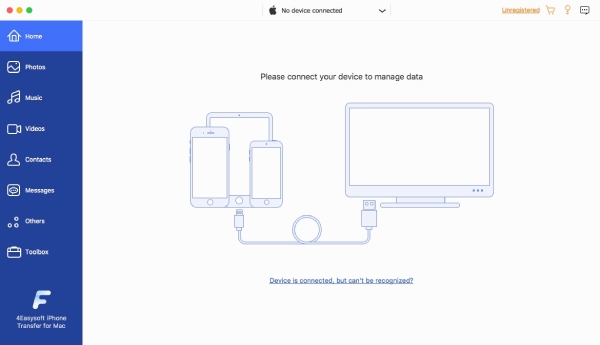
Nainstalujte a spusťte
Můžete kliknout na Stažení zdarma tlačítko v horní části této stránky pro stažení nejnovější verze 4Easysoft iPhone Transfer pro Mac. Prohlížeč automaticky stáhne exe soubor. Po jejím skončení ji najdete v Nálezce a dvakrát na něj klikněte. Stejně jako při instalaci jiných běžných aplikací přetáhnete ikonu iPhone Transfer pro Mac na aplikace složku. Poté postupujte podle pokynů pro dokončení.
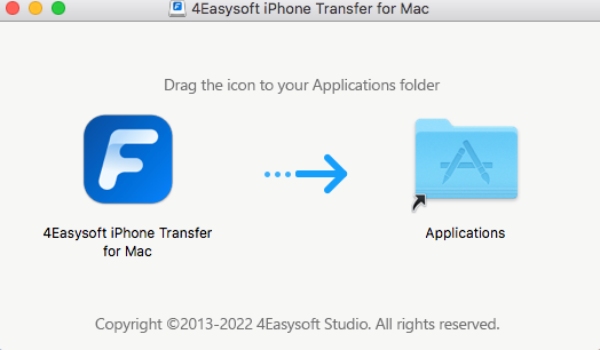
Nákup a registrace
Ve srovnání s kompletní verzí s registrací má bezplatná zkušební verze 4Easysoft iPhone Transfer pro Mac určitá omezení týkající se čísel souborů. Například ve zkušební verzi zdarma můžete přenést pouze 20 fotografií. Kromě toho můžete v plné verzi pouze upravovat informace o hudbě, přenášet data jedním kliknutím, převádět soubory, vytvářet vyzváněcí tóny a zálohovat kontakty.
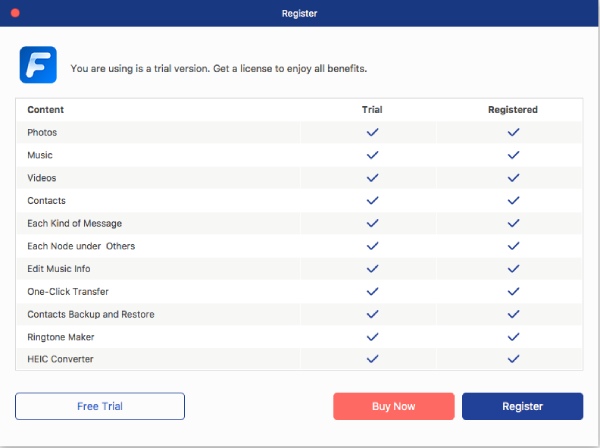
Jak zakoupit 4Easysoft iPhone Transfer
Chcete-li zakoupit 4Easysoft iPhone Transfer pro Mac, máte dva způsoby. Jedním z nich je, že pokud poprvé spustíte tento program na počítači, objeví se okno a můžete kliknout na Kup nyní tlačítko pro vstup na stránku objednávky. Další je kliknout na Nákup tlačítko na hlavním rozhraní. Na objednávkové stránce si zapamatujte emailovou adresu, kterou jste vyplnili. Protože obdržíte licenční klíč pro registraci.
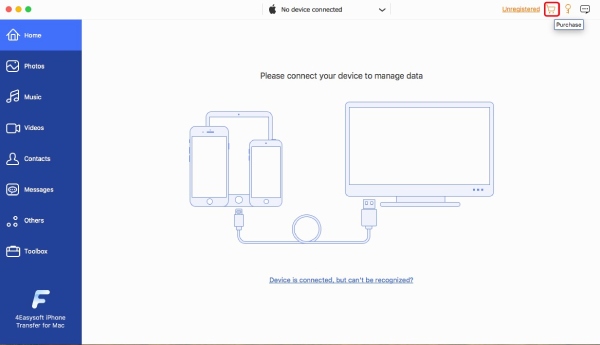
Jak zaregistrovat 4Easysoft iPhone Transfer
Po zakoupení nyní můžete získat přístup k plné verzi a odemknout kompletní funkce v 4Easysoft iPhone Transfer pro Mac. Zkopírujte licenční klíč, který jste právě obdrželi z e-mailu. Dále klikněte na Registrovat a zadejte svou e-mailovou adresu a licenční klíč. Nakonec klikněte na aktivovat tlačítko pro odemknutí plné verze.
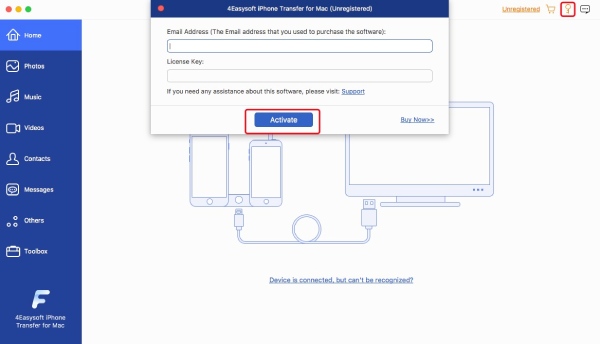
Aktualizace
Klikněte na 4Easysoft iPhone Transfer pro Mac na panelu nabídek a poté klepněte na Předvolby tlačítko pro zobrazení dalších nastavení. Dále pod Všeobecné klikněte na zaškrtávací políčko před Automaticky kontrolovat aktualizace to povolit. Kromě toho můžete také ručně zjistit, zda existuje nová verze. Klikněte na Zkontrolujte aktualizace tlačítko z Pomoc na liště nabídek.
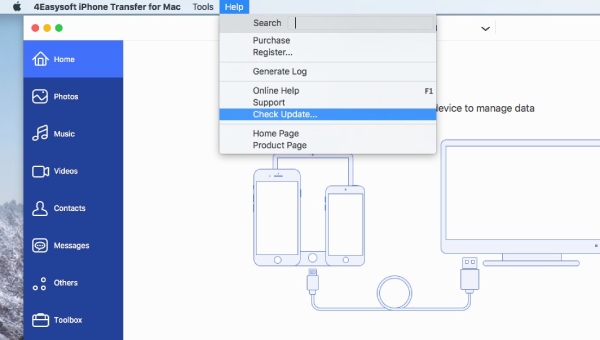
Přednost
Chcete-li lépe porozumět 4Easysoft iPhone Transfer pro Mac a vyladit jej tak, aby byl pro vás vhodnější. Můžete jednoduše kliknout na 4Easysoft iPhone Transfer pro Mac tlačítko na liště nabídek. Pak můžete vidět Předvolby. Zde můžete změnit základní nastavení podle svých požadavků.
Všeobecné
Po vstupu do Předvolby okno, na prvním Všeobecné zde můžete změnit cestu pro výstupní soubory, data, dočasné soubory a protokoly. Mezitím se můžete rozhodnout, zda akce kliknutím na Zavřít tlačítko na hlavním rozhraní znamená minimalizaci nebo ukončení.
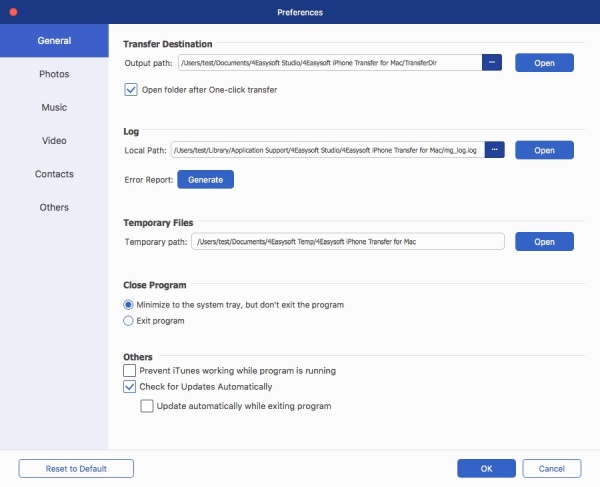
Fotky
V Fotky uvidíte, že výchozí nastavení automaticky převede přenesené fotografie do formátu JPEG pro lepší kompatibilitu. K dispozici je také Zachovat původní formát možnost pro vás. Další triviální nastavení, jako jsou Informace o fotografii a Metoda mazání, můžete upravit podle svých potřeb.
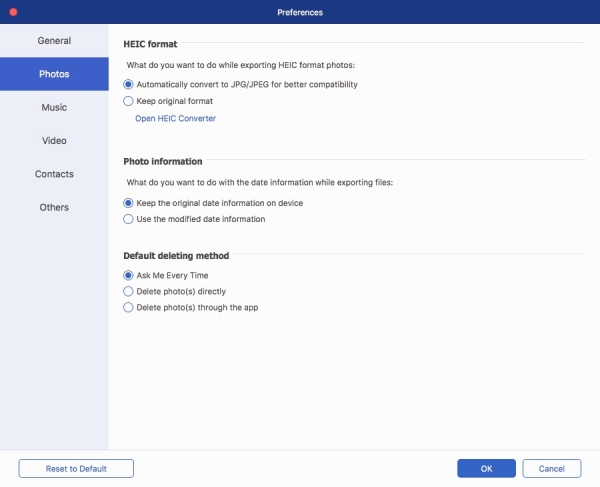
Hudba
Zde můžete změnit, zda chcete aktivovat Tvůrce vyzváněcích tónů pokaždé, když otevřete hudbu. A změnit informace o hudbě.
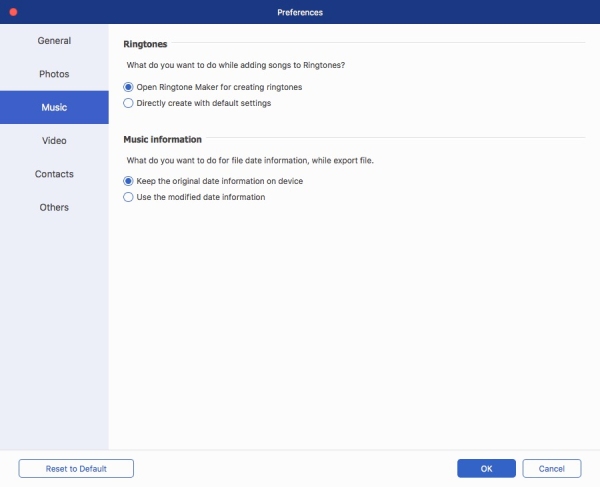
Video
z Video po importu videí z vašich zařízení k přenosu můžete upravit kvalitu videa.
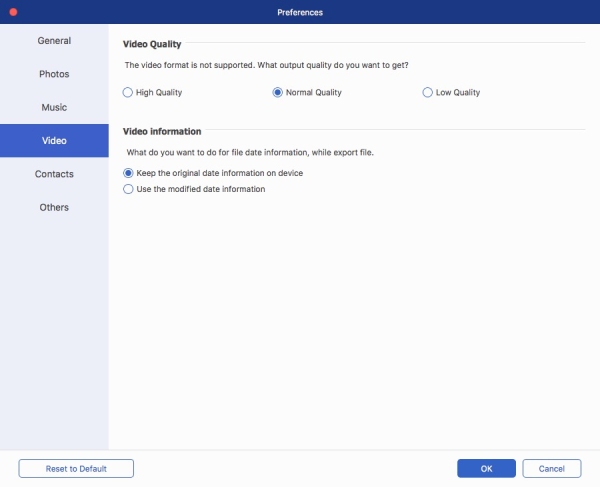
Kontakty
Při importu dat kontaktů z jakéhokoli zařízení iOS zde můžete změnit režim importu/načtení na rychlý nebo hluboký.
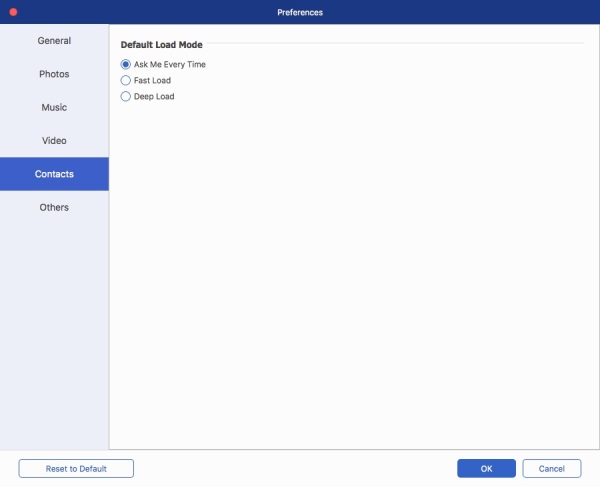
Ostatní
Změňte formát dat svých kontaktů několika kliknutími. Dostupný formát zahrnuje CSV a vCard. Ačkoli se výstupní formáty liší, stejné věci můžete dělat s formátem zprávy.
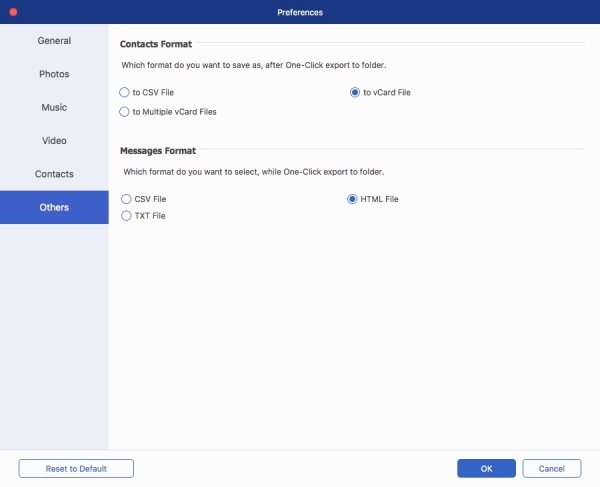
Připomenutí pro iOS 13 a novější [až do iOS 18]
Pro iOS 13 a novější systém posílil ochranu zabezpečení pro iOS zařízení. Proto, abyste měli plný přístup k obsahu na vašem iPhone nebo iPad a přenášeli data, musíte podniknout další kroky, abyste umožnili počítači získat přístup.
Krok 1 Při prvním připojení iPhonu k Macu se u tohoto programu objeví okno se žádostí o povolení přístupu k datům na vašem iPhonu před skenováním vašeho zařízení.

Krok 2 Chcete-li povolit přístup k vašemu iPhone, musíte klepnout na Důvěra na malém vyskakovacím okně na vašem iPhone a poté zadejte heslo obrazovky pro odemknutí. Pokud máte heslo iTunes, musíte ho také zadat.

Přenos mediálních souborů
Přenášejte fotografie mezi zařízeními
Krok 1 Nainstalujte a spusťte program na vašem Macu. Poté připojte svůj iPhone k počítači Mac pomocí kabelu USB. Po několika sekundách, jakmile se připojení podaří, uvidíte v hlavním rozhraní název vašeho iPhone, kapacitu, typ, využité místo a další informace o zařízení.

Krok 2 Na levé straně okna klikněte na Fotky a zobrazí se všechny obrázky na vašem iPhone a budou uspořádány podle jejich typů. Pokud chcete přenést nějaké fotografie do Macu, klikněte na ně a vyberte je.
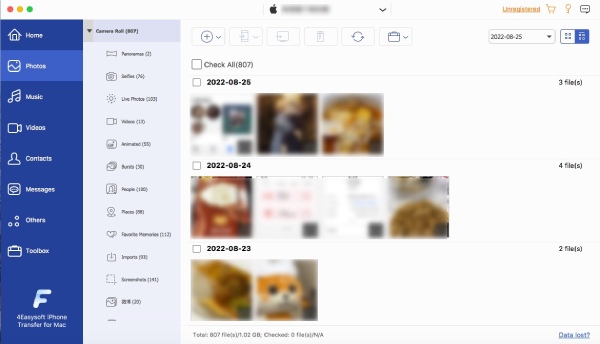
Krok 3 Klikněte na Export do PC tlačítko nahoře pro přenos obrázků do vašeho Macu. Dále vyberte složku z vyskakovacího okna nebo vytvořte novou pro uložení těchto obrázků. Po dokončení klikněte na OTEVŘENO potvrďte a vaše obrázky tam budou.

Krok 4 Chcete-li přidat fotografie z Macu do iPhone, klikněte na Přidat knoflík. Z vyskakovacího okna vyberte obrázky a klikněte na OTEVŘENO tlačítko pro potvrzení. Proces je stejný pro přenos obrázků z jednoho iPhone do druhého iPhone nebo Android. K Macu stačí připojit další telefon.
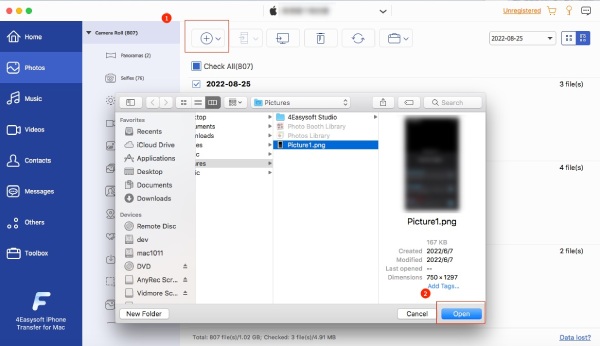
Přenášejte hudbu mezi zařízeními
Krok 1 Po připojení iPhonu k Macu klikněte na Hudba tlačítko na levé straně. Okamžitě uvidíte veškerou hudbu s přebaly. Uvidíte dvě kategorie, které jsou Veškerá hudba a Playlisty.

Krok 2 Pokud chcete přenést z iOS na iOS, připojte k počítači také další iOS zařízení. A klikněte na hudbu, kterou do ní chcete exportovat. Poté klikněte na Export do zařízení a najděte požadovanou cestu k uložení těchto souborů. Pak to potvrďte.

Krok 3 Kromě toho můžete také přenášet hudbu z vašeho iPhone/iTunes do Macu. Jednoduše vyberte hudbu zobrazenou v okně nebo vyberte ze sekce iTunes. Poté klikněte na Export do PC/iTunes výše a vyberte složku na Macu, kterou chcete umístit.
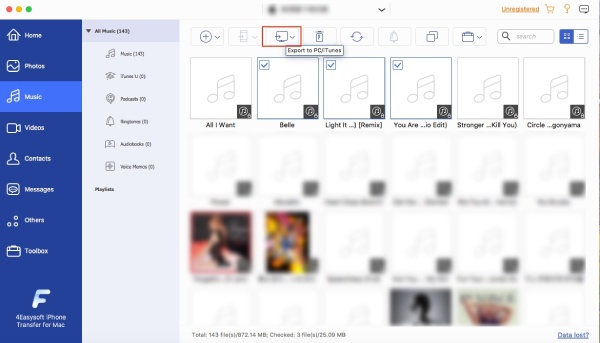
Poznámka: Pokud hudba pochází z vaší aplikace Apple Music, nemůžete ji importovat do Macu nebo jiných zařízení. Protože jsou chráněny proti kopírování a šifrovány.
Přenášejte videa mezi zařízeními
Krok 1 Chcete-li přenést videa z iPhonu do Macu, musíte nejprve iPhone k Macu připojit. Poté klikněte na videa tlačítko na levé straně. A videa se zobrazí vpravo.
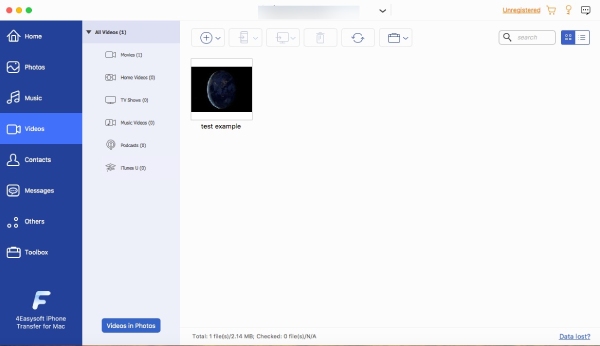
Krok 2 Můžete vybrat videa z TV pořadů, podcastů, iTunes atd. Dále klikněte na Export do Macu tlačítko v horní části okna. Zobrazí se okno, ve kterém vyberete cílovou složku pro uložení těchto videí. Klikněte na OTEVŘENO potvrďte a spusťte přenos.
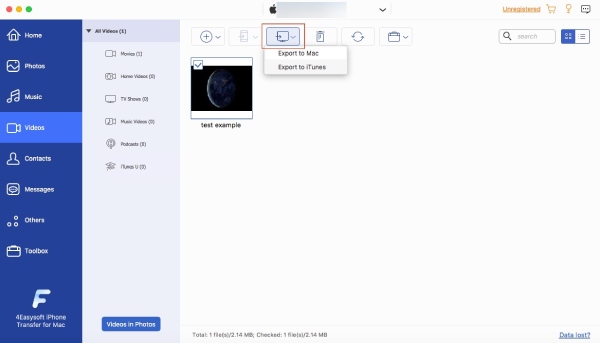
Krok 3 Existují další tlačítka: Export do zařízení a Přidat. The Export do zařízení umožňuje přenášet videa z vašeho iPhone do jiného iPhone, zatímco Přidat umožňuje přidávat video soubory z Macu do připojeného iPhone.
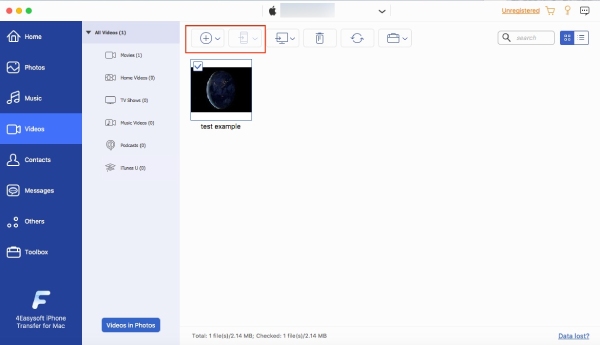
Správa kontaktních informací
Můžete si vytvořit zálohu svých kontaktních informací na iPhonu nebo přenést informace do nového iPhonu nebo jiných zařízení Android, která nejsou kompatibilní se zařízeními iOS. Tímto způsobem jsou vaše kontaktní informace a zpráva dobře spravovány. Podívejte se na níže uvedené kroky, abyste se rychle naučili, jak to udělat na 4Easysoft iPhone Transfer pro Mac
Jak přenášet kontakty mezi zařízeními
Krok 1 Existují dva režimy načítání kontaktů na vašem iPhone: Rychlé načítání a Hluboké zatížení. Chcete-li zobrazit kontakty, vyberte jeden z nich, rozdíl je v tom Rychlé načítání vyžaduje, abyste vypnuli kontakty na iCloudu, zatímco Hluboké zatížení je úplnější.

Krok 2 Nyní klikněte na Hluboké zatížení , což může chvíli trvat, protože automaticky spustí zálohování vašich kontaktů před jejich zobrazením. Po dokončení načítání uvidíte v okně všechny své kontaktní informace. Poté můžete kliknout na náhodný a upravit jej na pravé straně okna.

Krok 3 Dále, chcete-li exportovat kontaktní informace, musíte nejprve vybrat jednu nebo všechny z nich a poté kliknout na Export do Macu tlačítko nahoře pro uložení dat do počítače Mac. Nebo můžete také kliknout na Vytvořit nový kontakt tlačítko vedle něj, chcete-li přidat novou metodu kontaktu někoho do vašeho iPhone.

Poznámka: Při skenování vás tento iPhone Transfer může požádat o zadání hesla na vašem iPhone, pokud chcete, aby také skenoval vaši historii hovorů a další relevantnější kontaktní informace.
Jak přenášet zprávy mezi zařízeními
Krok 1 U zpráv na iPhonu je také můžete přenést do Macu a smazat je z iPhonu, abyste ušetřili místo. Připojte svůj iPhone k Macu a přímo klikněte na Zprávy knoflík.

Krok 2 Klikněte na zaškrtávací políčko před kontaktními údaji, které chcete vybrat, a poté klikněte na Export do PC tlačítko pro přenos zpráv do počítače. Tato data můžete v počítači uložit v mnoha formátech: CSV, HTML a TXT.

Poznámka: Všechny mediální soubory, kontakty a zprávy lze také přenést do iTunes pro uložení vašich dat ve službě d. Jednoduše klikněte na ikonu šipky dolů na Export do PC tlačítko a uvidíte Export do iTunes.
Ostatní
The Ostatní Tlačítko v dolní části okna představuje skenování dalších souborů, jako jsou knihy, poznámky, informace z kalendáře, data Safari a vaše hovory. Pokud jsou na vašem iPhone taková data, můžete vybrat a kliknout na Export do Macunebo Export do zařízení tlačítko pro přenos mezi zařízeními. Mezitím můžete také přenášet taková data z vašeho Macu do vašeho iPhone. Data můžete také smazat nebo obnovit.

Toolbox
Přenos dat jedním kliknutím
Přenos dat může být pro vaše zařízení iPhone a Mac velmi snadný. Stačí je nejprve připojit pomocí USB kabelu. Poté v dolní části hlavního rozhraní klikněte na Toolbox knoflík. Mezi tolika výkonnými nástroji kliknete na Zařízení k PC tlačítko nebo Telefon k telefonu , které závisí na zařízení, do kterého se chystáte přenést. Ať klepnete na cokoli, vyskakovací okno zobrazí všechna vaše data, ale ne podrobně, a jedním dalším kliknutím je můžete všechna přenést.

Záloha kontaktů
Zálohujte všechny své kontakty, telefonní čísla a další relevantní podrobnosti jediným kliknutím. Můžete kliknout na Záloha kontaktů po připojení zařízení k počítači Mac v panelu nástrojů. Klikněte na Zálohujte hned a vyberte složku pro data a máte hotovo.
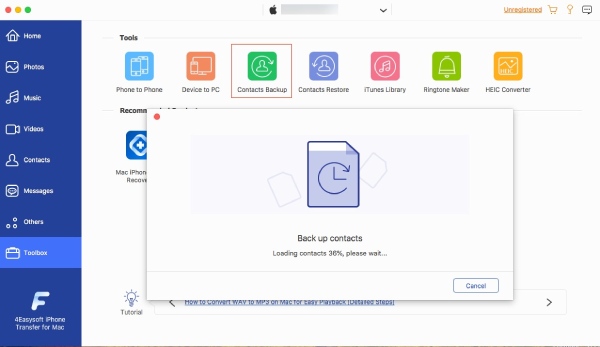
Obnovení kontaktů
Pokud jste vytvořili zálohu pomocí 4Easysoft iPhone Transfer pro Mac, můžete nyní tyto zálohy snadno obnovit a uložit je na novém zařízení. To vám umožní znovu získat přístup k omylem smazaným informacím vašich kontaktů.
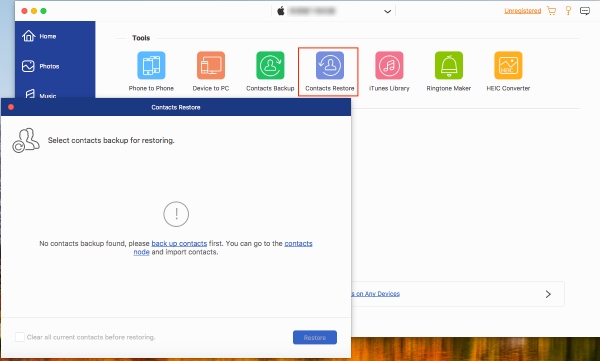
Knihovna iTunes
Jediným kliknutím můžete bez námahy synchronizovat a spravovat svou knihovnu iTunes. To funguje perfektně, když je vaše synchronizace na iCloudu trochu pomalá nebo váš úložný prostor na iCloudu nestačí. Kliknutím na Knihovna iTunes tlačítko, uvidíte tři režimy synchronizace: Synchronizujte zařízení s iTunes, Synchronizujte iTunes se zařízením, a Zobrazit knihovnu iTunes. Můžete kliknout na odpovídající tlačítka na základě vašich požadavků.
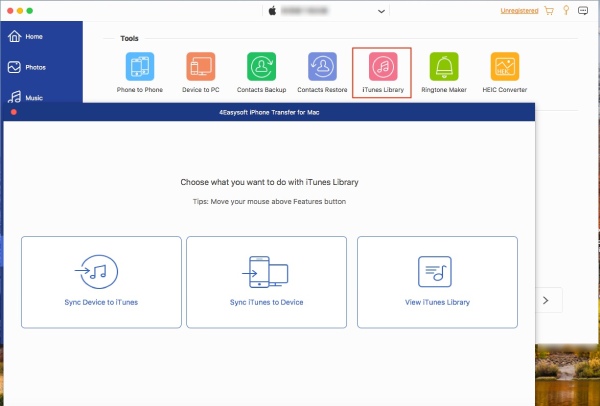
Tvůrce vyzváněcích tónů
Můžete přidat skladbu z vašeho iPhone nebo Mac a vytvořit vyzváněcí tón pro váš iPhone. Mezitím vám tento Maker také umožňuje použít některé jednoduché efekty, jako je roztmívání nebo roztmívání. Zde je také možné upravit dobu trvání vyzvánění.
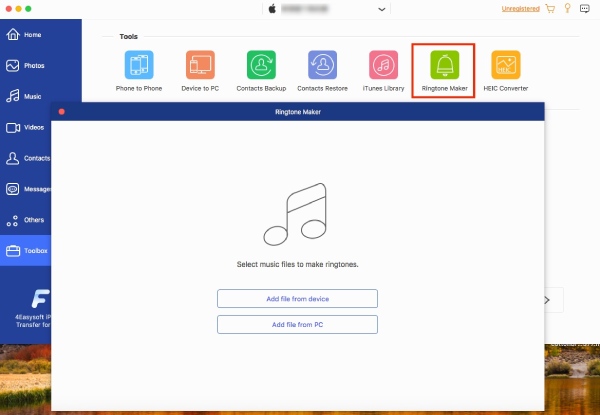
HEIC převodník
HEIC je formát obrázků vyvinutý společností Apple pro ukládání obrázků na vašich iPhonech a Mac. Přestože jsou obrázky ve formátu HEIC vysoké kvality, není pro vás vhodné přenášet obrázky z iPhone do zařízení Android. Použití tohoto nástroje vám může pomoci převést jakékoli obrázky HEIC na vašem iPhone nebo Mac do kompatibilnějšího formátu, jako je JPEG.
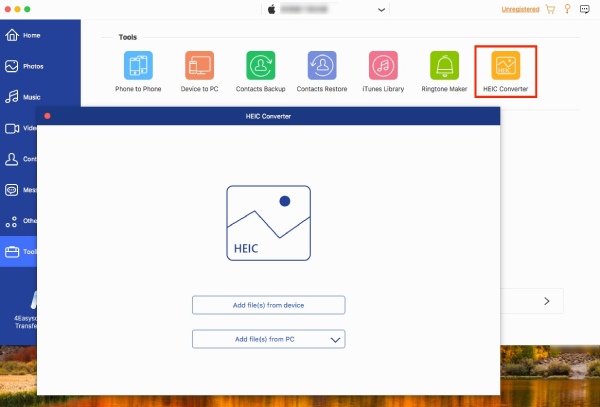
 Pro Windows
Pro Windows Pro Mac
Pro Mac Bezplatné online řešení
Bezplatné online řešení